前の章ではセキュリティが甘いとどうなるのか、そしてセキュリティを守る仕組みについて説明しました。
ウイルス対策ソフトが入ってないと、とってもデンヂャラスと言うことはおわかり頂けましたでしょうか?
この章から(すこしだけ)実践的な内容になります。(長かったっすねぇ。)
この章では今現在のあなたのセキュリティレベルを計ることを目的にしています。
「自分の行ってる対策がどの程度効果のあるものなのか?」を調べるのは対策をする上でも必要なことです。
(だからってウイルス付きメールをあえて開いてみるとか、スパイウエアをインストしてみるなんて無茶はNoGood!)
自分としては鉄壁のつもりだったけど穴だらけだったわぁ。なんて事とか、自分がどれだけ危険な状態でインターネット使っていたかって分ると
後からの対策もしやすいっすよね?今の弱点を把握して、次章の実際の強化へ!って所です。んでは参りましょう。
まずは、最初にもちょっとやってもらいました診断テストです。正直にやってみてくださいな。(をを!今度はCGI!)
このテストでは、現在のセキュリティ状態を独断と偏見で点数付けしています。
ここで「君!弱いぜ!」って言われたところはよく見ておいてください。
↑ここをクリック
さて、いかがでしたでしょうか?ちょっとセキュリティに気を遣ってる人でも、不正侵入対策の警告がでますが、これは仕様です。
不正侵入対策は、ファイアウォールはもちろん、パスワード管理もあわせて実行することが必要なため、ほかの項目より点数厳しめです。
悪い点数でても落ち込まないでくださいね。これで100点とれる人の方が珍しいです。(逆に思ったより評価高いってもあまり喜ばないようにw)
まー「あれ、結構気を遣ってるつもりだったんだけど、こんな低いのかぁ。」って感想出てくれれば、ワタクシの意図通りです(にやり)
んではちょっと危機感持ったところで本文へ参りましょう。最初はウイルスが入ってないかどうかのチェックです。
出来れば一通り見て欲しいですが、中には「ウイルス対策ソフトが入ってないor働いてない困ったちゃん。」
専用の説明があります。
ちゃんとウイルス対策ソフトが働いていたよいこのみんなには不用な説明もあるので、その辺は読み流してもらってもOKっすよ。
まずはウイルスに感染してるかどうか?ここからのお話になりますが、ウイルス対策ソフトをインストールした状態でも
正しく機能していなければウイルスが入ってしまうことはお話ししました。
さらに「対策ソフト入れてないから、メールを開くときやファイルをダウンロードするときは気をつけてますよ。」って人でも
実際にはうっかり八兵衛でウイルスが入っていることがあります。(あぶないっすよー。ソフト入れましょうよー。)
そこで、今から最新の定義ファイルでウイルスがいるかいないか確認する「オンラインスキャン」と言う手段をご案内するんですが、
この作業、ちゃんとウイルス対策ソフトが働いてる人には無駄な作業になります。
以下の条件に当てはまる方は流し読みでOKっす。<
・最新の定義ファイルになってる
・常時監視機能を有効にしてる
・ここ一週間以内(目安)に完全スキャンをして結果を確認してる
まー、つまりはよい子は読み飛ばしてもいいぞって事っす。
完全スキャンは一週間と書きましたが、んー…一ヶ月くらいでもOKかな?(使い方によります。)
とにかく、今使用中のウイルス対策ソフトが完全に働いてる人以外は一発オンラインスキャンやってみましょう。
では実施方法…っとその前にオンラインスキャンについて少しうんちく。
えーっと、オンラインスキャンを公開してるサイト(シマンテックやトレンドマイクロ)では、このサービスについてサポートはしていません。
なので、「ちゃんと動かないよぉ!」とか「検出結果に異議あり!」ってなっても、それに答えてはもらえません。
それと、製品版よりは大雑把な検出になります。(んー。正確に言うとPCの中に入る製品版の方がより細かくチェックできるってところでしょうか。)
さらに「検出」をしてくれるだけですので、感染してたとしても「駆除」は自力でやらなければいけません。
無料で使える駆除ツールを用意してくれてはいるのですが、初心者の方には扱い難しい物もあります。
(セーフモードで起動とかコマンドプロンプト使えとか…。)
後、重要なことですが、このサービス、あくまでも「今現在のチェック」にしか役に立ちません。つまり予防にはなんの効果もないって訳です。
なんで、「時々オンラインスキャンかけてればOKOK。」なんて事はないです。
感染してすぐに発症するウイルスなら、オンラインスキャンで見つかったときには手遅れって事です。
ウイルス対策はPCに入ってしまったウイルスを駆除するのが目的ではないのです。事前に発症を防ぐのが目的なわけですから。
重ねて言いますが「入れてないなら入れようぜベイベー。」ってこと、忘れないでください。
それでは改めて実際の手順をご案内。今回はシマンテック社のオンラインスキャンで試してみましょう。
ここから先、実際に試してみたのですが、OSのバージョンや設定によって表示が違うところがあります。
違う画面が出てきたら、その画面をよく読んで先に進んでください。(いい加減だなぁ。)
まずはシマンテック・セキュリティチェックへ 。
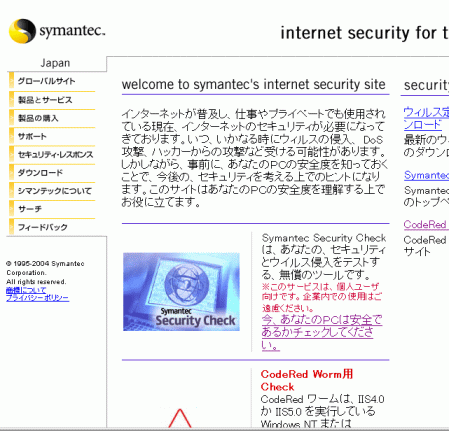
実際に表示した先の「今、あなたのPCは安全であるかチェックしてください。」をクリック。
そうすると次の画面が出てきます。
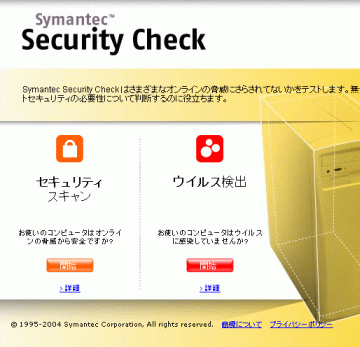
ここでウイルス検出の「開始」ボタンを押しましょう。
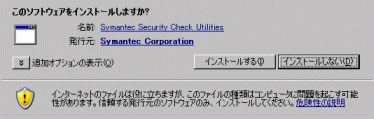
するとセキュリティ警告画面が出ると思います。(これはWindowsXP SP2の画面)
ここは素直に「はい」または「インストールする」を選んでください。
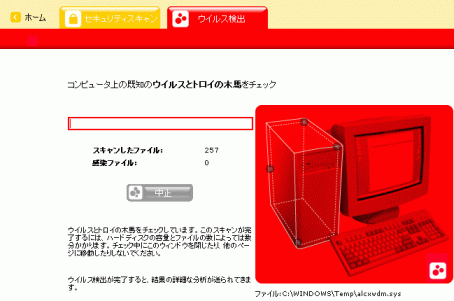
んでスキャン。かなーり時間かかりますので、気長に待ちましょう。
ちなみに作業中は他の操作はしない方がいいので、PC以外の暇つぶしを用意するか
歌でも歌うか踊りでも踊ってましょう。運動不足の人は腕立て伏せするのもトッテモGoodよ!
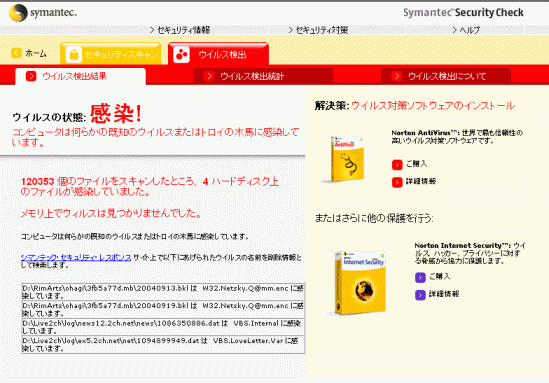
んで結果…。がーん。感染(なんて。2chスレに書かれたウイルス誤反応と、わざと残しておいたウイルスさんです。)
さてさて、いかがでしょう?実際に思ってもなかった所で感染してたなんて、悲しい事起きなかったでしょうか。
まずここで感染が確認された方、駆除ツールを使って駆除するか、対策ソフトを有効(購入)にしましょう。
あ、そうそう。ちょっと混乱するかもしれないですが「感染」と「発症」は別物です。
んーっと、ウイルスが活動を開始するには、そのファイルが「起動」されないといけません。
感染したファイル自体は保存されてても(あまり)問題はありません。困っちゃうのはそれが起動して「発症」してからです。
上の例ですと、確かに感染してるファイルはあります。(二個は誤反応ですが)
が、それを突いて起こさない限りはPCに悪影響は与えません。
ウイルス対策ソフトのほとんどは、「感染したファイルが保存された時&実行しようとした時」の両方で警告をだしてくれますので安心です。
正しく機能してる状態だと、感染ファイルが見つかった時点で駆除してくれるので、突くことや保存すらできません。
ではついでに不正侵入対策ができているかもチェックしましょう。
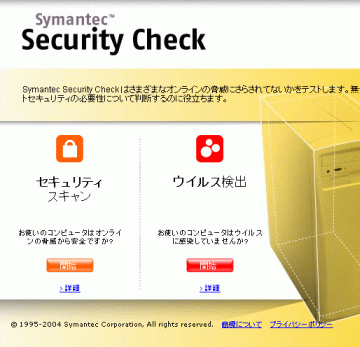
今度はセキュリティスキャンの方の「開始」をクリックしてください。
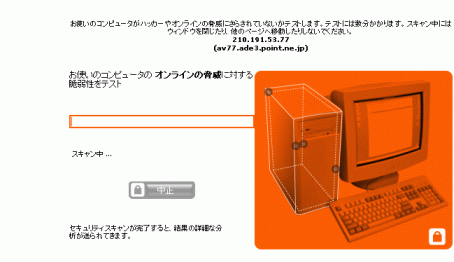
後の手順はほぼ同じです。
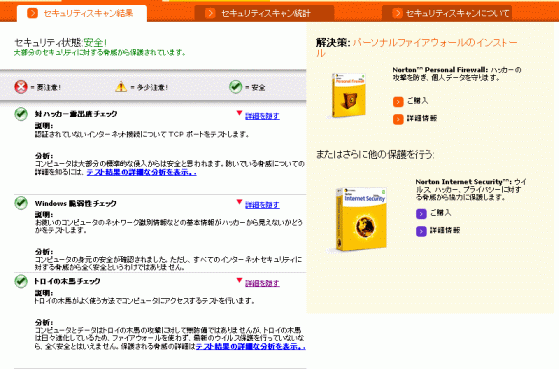
こんな感じで結果が出ます。今度は安全と評価されましたね。
ここの詳細な分析結果をみると、それぞれの侵入するためのポートが開いているか閉じているか確認することができます。
最新のOSで、正しく使ってる状態ならまず「安全」と出ると思います。
何か設定を変えてたり、セキュリティ的にかなり甘いOSを使ってると、警告が出ちゃうかもしれません。
つまり、前の章でお話しした「不要なポートが開きっぱなし」状態って事です。
ここで開いているポートがあるって方は、そのポートを閉じる作業をするか。ファイアウォールソフトの導入を早めに検討しましょう。
安全と出た人も、安心しちゃだめっすよ。このチェックで安全と出ても侵入できる可能性は残ります。
上記のチェックで「オープン」と「クローズ」と「ステルス」なんてあったと思います。これってなんでしょう?
この意味分らないとせっかくのチェックも役に立ちませんね。
って事でポートとそれに関係するIPアドレスについてもう少し詳しくお話します。
(二章の内容よりちょっと濃いめです。知ってると役に立ちますけど、覚えなくてもいいっすよ。)
ポートのお話をするまえにIPアドレスって物について知っておきましょうか。聞いたことありますよね?IPアドレスって。
掲示板なんかに書き込んだときに、自分のプロバイダの名前が出てくることとかあると思います。まぁアレって思って頂ければOK。
(ちなみに、今のあなたのIPアドレスは「216.73.216.212」です。これをIPドメインSEARCHなんかで検索すれば、あなたのプロバイダ名が出てくるはず。)
このIPアドレスって一体何なのさ?って所ですが、簡単にずばっと言うと…。
「インターネットにつないでいるPCを個別に識別するための番号です。」ってな感じっすね。
(あ、以下の説明はかなり大雑把です。細かく言うと実際とは違うことがあるので、気になる方はれっつぐーぐるw)
あなたのPCはホームページなんかを見るときに、相手のサーバーにこのIPアドレスを毎回伝えています。
『IPアドレス192.168.255.211のからいおはぎです。ホームページ見してください〜』なんて感じです。
相手はそのIPアドレス宛に必要なデータを送ります。
その時、データを求めてるIPアドレスを持ってる人が複数いたら大混乱になっちゃいます。
求めてもないデータが来たり、求めたデータがいつまで経っても来なかったり。こいつはまずいっすよね?
IPアドレスはそう言った混乱を防ぐために、世界で一つだけ割り振られるものになってます。
これが「IPアドレスで個人を特定できる」って理由なんです。
(ちなみに、プロバイダのデータを見ない限り、IPアドレスだけで個人情報なんて特定できませんのでご安心を。)
ま、そんなIPアドレスなんですが、しくみは0.0.0.0から255.255.255.255の数字で表される物になります。あら簡単。
このIPアドレスで相手を指定してクラッカーさんは侵入を試みるのですが、具体的にクラッカーさんはどんなことをするのでしょう。
まず、クラッカーさんは「おっしゃ。今日は100番台から流してみるかー。」なんて100.XXX.XXX.XXXから適当にポートスキャンをかけていきます。
ポートスキャンって言うのは先ほど実行してもらった、セキュリティチェックと同じ、開いてるポートがないかを探っていく作業です。
ちょうど空き巣狙いの泥棒さんが、鍵が開いてるかチェックするような物ですね。
クラッカーさんは勝手にセキュリティチェックをしてるわけです。んで、PCもそれに対する返事はしちゃいます。
(悪意のある接続要求かどうかは判断できないですからねぇ。)
で、クラッカーさんはその結果を確認して侵入計画を決めています。
「オープン」になってるポートは、クラッカーさんの要求にも元気に答える困ったポートです。そんなポートの反応があったら
クラッカーさんは喜んで入って来ちゃいます。実際の家で言うと鍵が開きっぱなし。こりゃ危険です。
「クローズ」になっているのは「入り口があるのは分ったけど鍵が閉まってて入れない」ってポートです。これはまぁ安全なんですが、
「入り口がある」って証拠はあるんで、さらに細かい追求を受ける可能性があります。
「ステルス」は一番いい状態です。入り口自体が無反応ですので、クラッカーさんは「ここは入り口自体がない」と認識します。
「へんじがない。ただのしかばねのようだ。」って感じです。こりゃ安心。
(ま、だからといって全部ステルスにしちゃうと、他に悪影響与えちゃいますので、全部のポートをステルスにするなんて必要は無いです。)
こんな感じでクラッカーさんはセキュリティの甘いところを探っていき、いい反応があったところを細かく攻めていくのですが、
さっき書いたとおりIPアドレスは簡単な数字です。100.XXX.XXX.001が終わったら、002、003を調べるなんてローラー作戦もできちゃいます。
個人を特定してないけどクラッカーの侵入の可能性があるって言うのは、このIPアドレスの単純さが原因です。
「どこの誰かは知らないけれど適当に打ったら当たっちゃいました。」ってもんです。
通常、固定IPサービスなどを使ってなければ、一回回線を切ればIPアドレスは変わります。
(契約者はIPアドレスを借りてる(レンタル)だけなので、次の接続時にプロバイダが使ってないIPアドレスを適当に割り振るって言うのが理由です。)
セキュリティ的にはIPアドレスが変わった方が安全なのを知ってますか?
クラッカーさんは侵入しやすい相手を見つけた後、何日かかけてそのPCを調べ上げて侵入するなんて事があります。
その時、そのターゲットを特定してるのはIPアドレスです。
「今日の作業はここまで!明日はいよいよ侵入だぜ!」なんてクラッカーさんが作業をやめたとします。
そこでIPアドレスが変わったらどうなるのでしょう?次の日、クラッカーさんはその相手を探す作業から始めなければいけないわけです。
住所を転々とする人は探しにくいのと同じ事ですね。
最近の常時接続の場合だと、つながったままの状態になるのでIPアドレスがなかなか変わらないなんてことがあります。
そーなるとじっくり解析しても相手は逃げないので、クラッカーさんはお仕事がしやすくなります。
常時接続で不正侵入の危険性が高まる原因はここにもあります。
--------------------------------------------------
ポートの状態についてどんな危険があるのかはおわかり頂けたでしょうか?
IPアドレスは適当に打ってもどこかの誰か(つまりアナタかも!)に当たってしまいますので、
「自分のPCは不正侵入対策しなくてもいいやぁ。」なんてことは無いわけです。
不正侵入されたPCは、第三者に迷惑をかける手先や踏み台に使われることもあります。しっかり防御はしておきましょう。
それでは次の章へ参りましょう。次の章は(今度こそ実践的な!)防御の手順です。
安全な状態のPCにするための方法をご案内します。
ウイルス対策ソフトのインストール、ファイアウォールソフト(パーソナルファイアウォール)のインストール、
Internet Explorerの設定変更、パスワードについてなどです。(すげい盛りだくさん!)